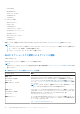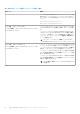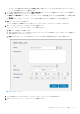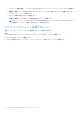Install Guide
Table Of Contents
- Dell Wyse Management Suite バージョン 1.1 クイックスタートガイド
- はじめに
- Wyse Management Suite を開始する
- Wyse Management Suiteのプライベート クラウドへのインストール
- Thin Client へのアプリケーションの導入
- Wyse Management Suite のアンインストール
- Wyse Management Suite のトラブルシューティング
- リモート データベースの概要
- カスタムインストール
- Wyse Management Suite の機能マトリックス
- Wyse Management Suite でサポートされる Thin Client
- DHCP オプションタグの作成および設定
- DNS SRV レコードの作成および設定
- 高度なアプリケーションポリシーの作成と Thin Client への導入
- Windows Embedded Standard デバイスの手動登録
- Linux デバイスの手動登録
- 用語と定義
Thin Client へのアプリケーションの導入
標準アプリケーションポリシーを使用すると、単一のアプリケーションパッケージをインストールできます。各アプリケーションを
インストールする前と後の再起動が必要です。詳細アプリケーションポリシーを使用すると、2 回の再起動のみで複数のアプリケー
ションパッケージをインストールできます。詳細アプリケーションポリシーは、特定のアプリケーションをインストールするのに必
要なインストール前およびインストール後のスクリプトの実行もサポートします。詳細については、付録 B を参照してください。
トピック:
• ThinOS ファームウェアイメージのインベントリのアップロードおよび導入
• Thin Client に対する標準アプリケーションポリシーの作成および導入
ThinOS ファームウェアイメージのインベントリのアップ
ロードおよび導入
ThinOS イメージインベントリにファイルを追加するには、次の操作を行います
手順
1. アプリ & データ タブで、OS イメージリポジトリ の ThinOS をクリックします。
2. ファームウェアファイルの追加 をクリックします。
ファイルの追加 画面が表示されます。
3. ファイルを選択するには、参照 をクリックしてファイルがある場所に移動します。
4. お使いのファイルの説明を入力します。
5. 既存のファイルを上書きする場合は、チェックボックスを選択します。
6. アップロード をクリックします。
メモ: チェックボックスを選択すると、ファイルはリポジトリに追加されますが、グループまたはデバイスのいずれにも割
り当てられません。ファイルを割り当てるには、それぞれのデバイス設定ページに移動します。
Thin Client に対する標準アプリケーションポリシーの作
成および導入
Thin Client に標準アプリケーションポリシーを導入するには、次の操作を行います。
1. ローカルリポジトリで thinClientApps に移動して、アプリケーションをフォルダにコピーします。
2. アプリ & データ タブを選択し、アプリインベントリ の Thin Client を選択します。
メモ: 最近追加したプログラムがアプリインベントリのインタフェースに表示されるまで約 2 分かかります。
3. アプリポリシー で、Thin Client をクリックします。
4. ポリシーの追加 をクリックします。
5. アプリケーションポリシーを作成するには、標準アプリポリシーの追加 ウィンドウで必要な情報を入力します。
4
Thin Client へのアプリケーションの導入 25